Nâng cấp tài nguyên
Kính chào quý khách,
Sau đây sẽ là hướng dẫn các bước thao tác để nâng cấp cấu hình (hoặc giảm cấu hình) máy chủ ảo Cloud VPS. Quý khách vui lòng thực hiện theo các bước sau:
Bước 1: Chọn máy ảo cần nâng cấp
- Chọn máy ảo cần nâng cấp và tắt máy (shutdown) để đảm bảo an toàn. Quý khách có thể shutdown trực tiếp từ bên trong máy chủ hoặc bấm nút Tắt nguồn.
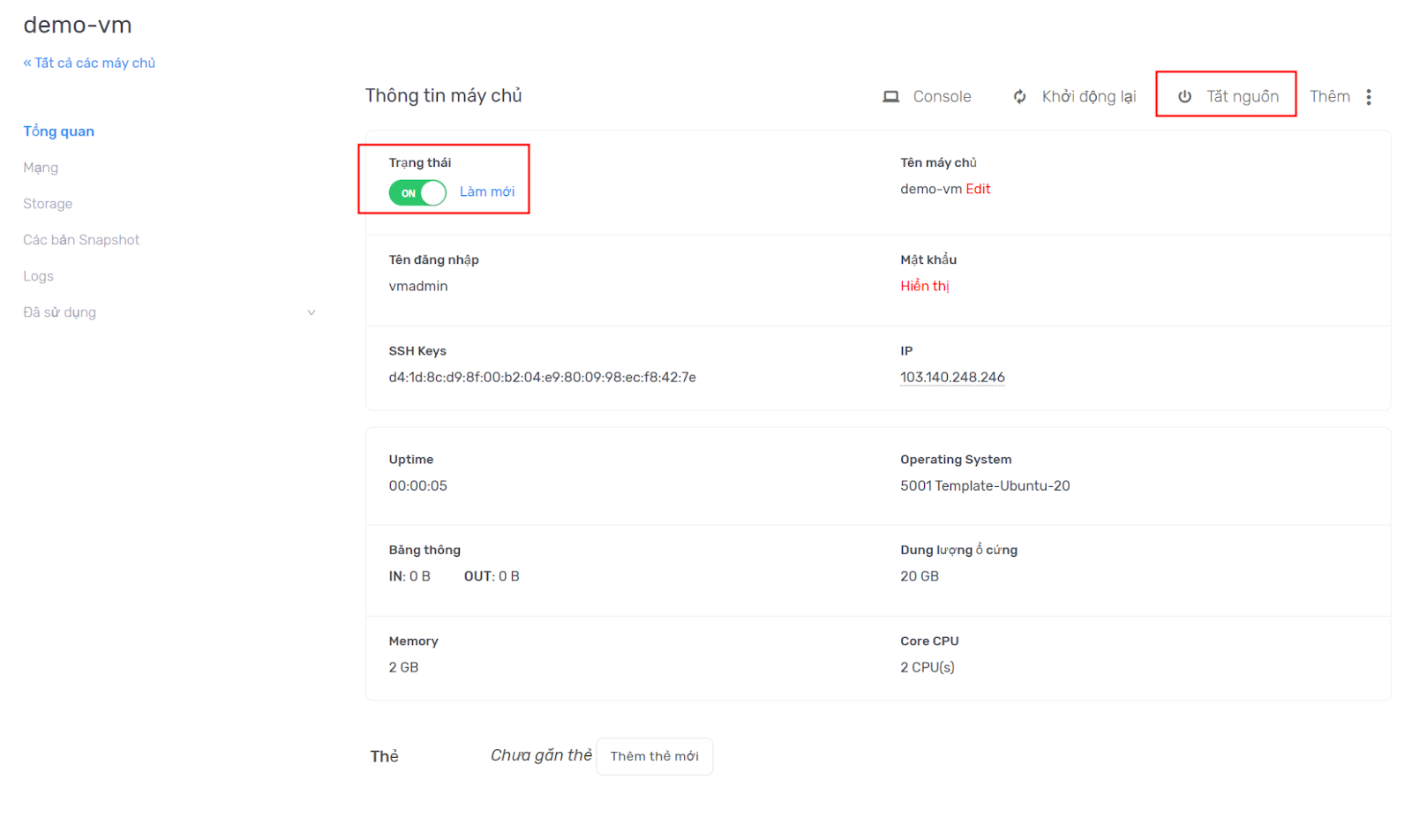
Bước 2: Tiến hành nâng cấp
- Đảm bảo máy chủ ở trạng thái OFF, sau đó bấm vào nút Nâng cấp
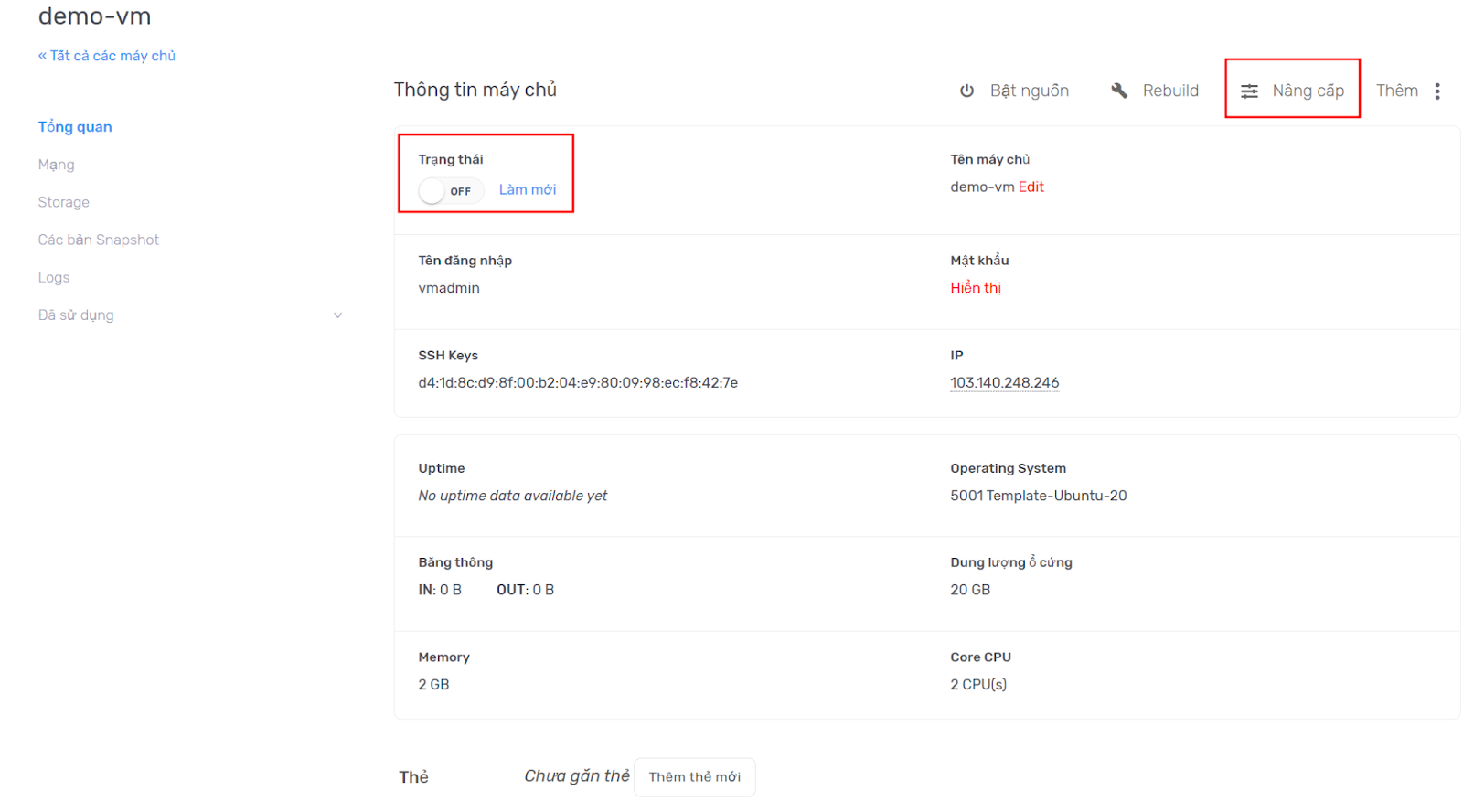
- Điền cấu hình mới vào mục RAM và CPU, sau đó bấm nút Điều chỉnh. Lưu ý là phần RAM quý khách sẽ điền theo đơn vị MB (quý khách có thể lấy 1024 nhân với số GB RAM cần để ra số MB chính xác).
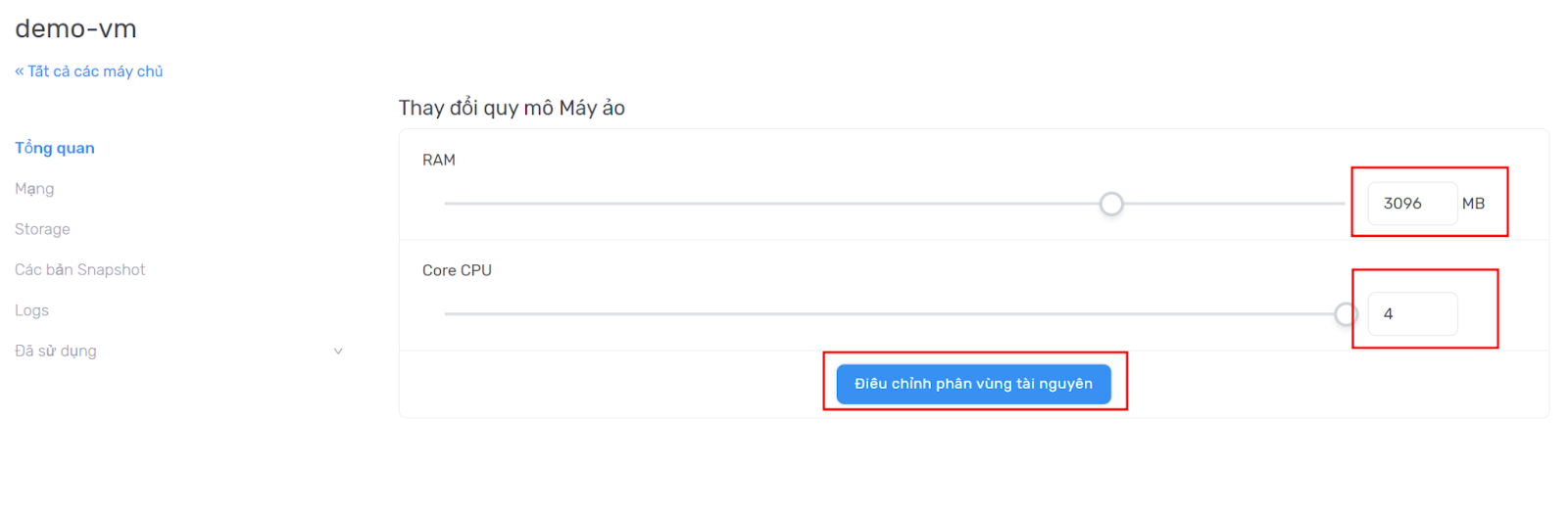
- Sau đó quý khách mở lại máy chủ để kiểm tra lại cấu hình mới và tiếp tục sử dụng:
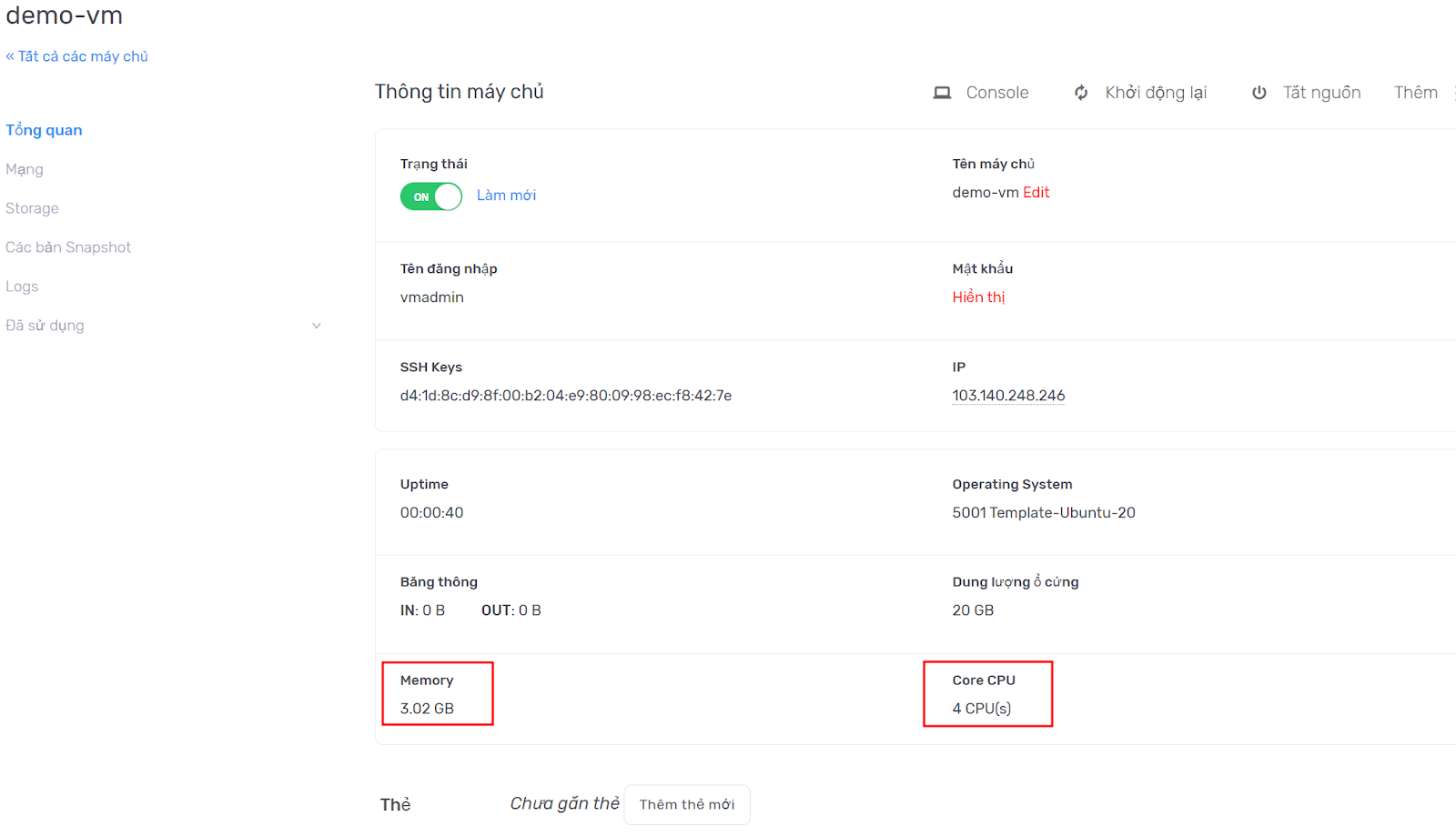
Bước 3: Nâng cấp ổ cứng (storage) của máy chủ ảo
- Tiến hành chọn máy chủ cần nâng cấp, shutdown và bấm vào mục Storage:

Quý khách sẽ có 2 lựa chọn để nâng cấp disk của máy ảo, cụ thể là:
- Expand: Mở rộng ổ cứng hiện tại của máy chủ, sau khi expand ở mức vật lý quý khách cần mở rộng partition ở trong OS của máy chủ để được cập nhật dung lượng mới.
- Add new disk: Gắn thêm 1 disk mới vào máy chủ ảo. Quý khách có thể mount ổ đĩa mới này lên 1 phân vùng mới để lưu dữ liệu, hoặc join ổ đĩa này vào volume group hiện có trên máy chủ (nếu có cấu hình trước đó)

Ví dụ 1: Expand
- Quý khách chọn mở rộng ổ cứng hiện tại, sau khi điền dung lượng mới và lưu lại:
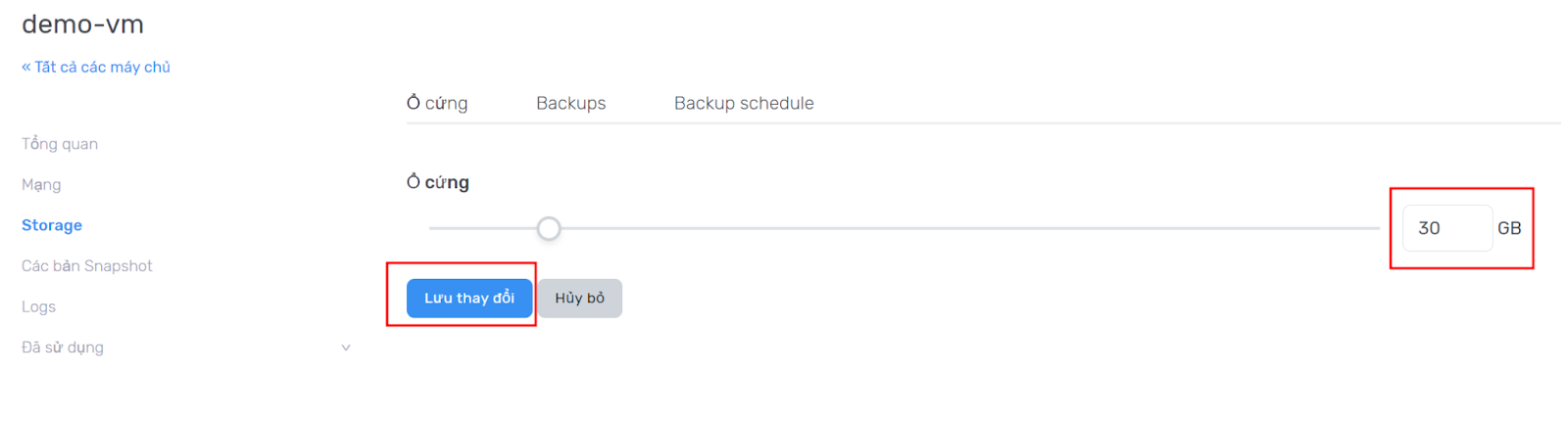
- Tiến hành khởi động lại máy chủ và kiểm tra kết quả:
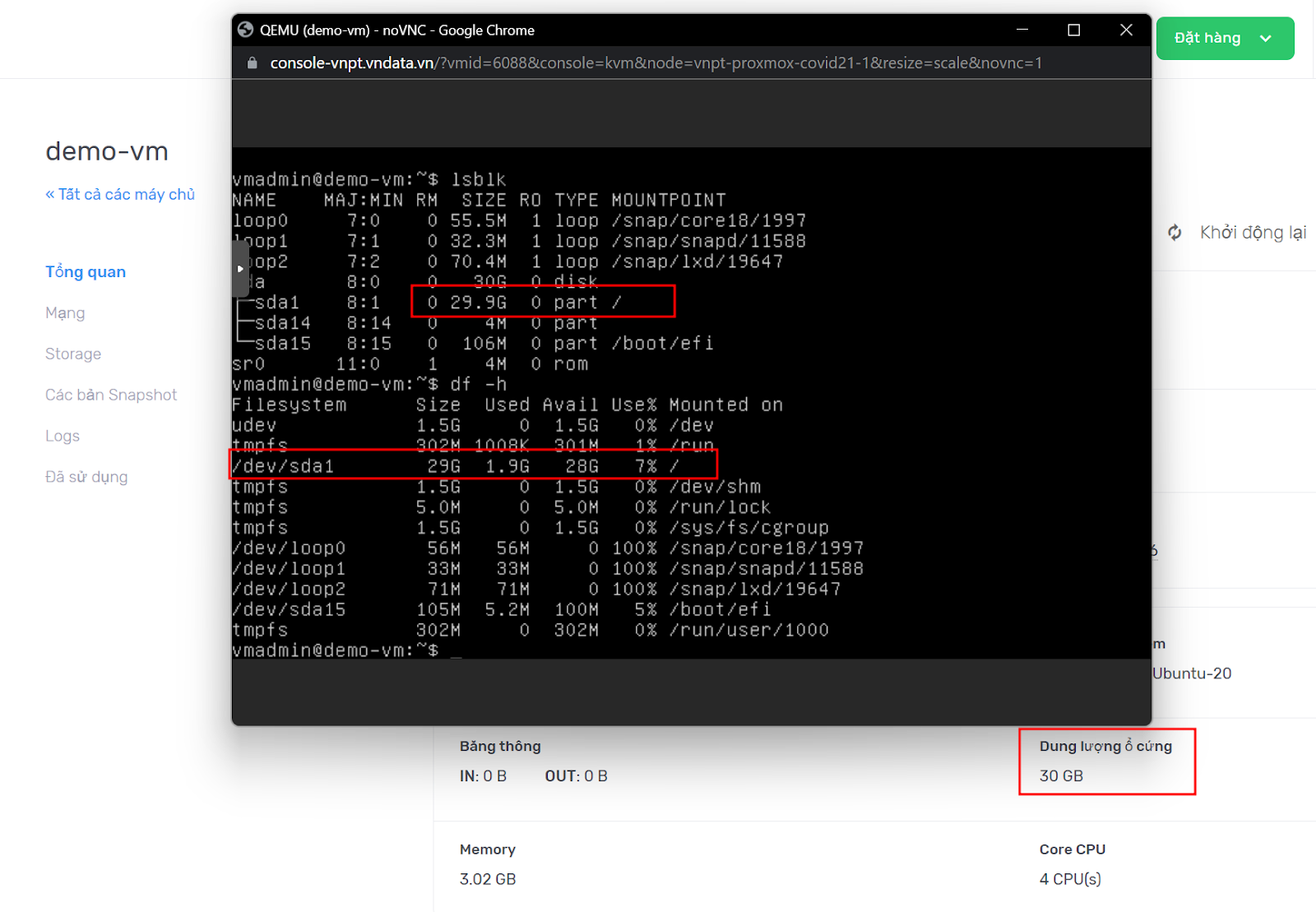
Ví dụ 2: Add new disk
- Quý khách chọn thêm ổ cứng mới vào máy ảo, tiến hành điền dung lượng disk cần thêm vào và lưu lại
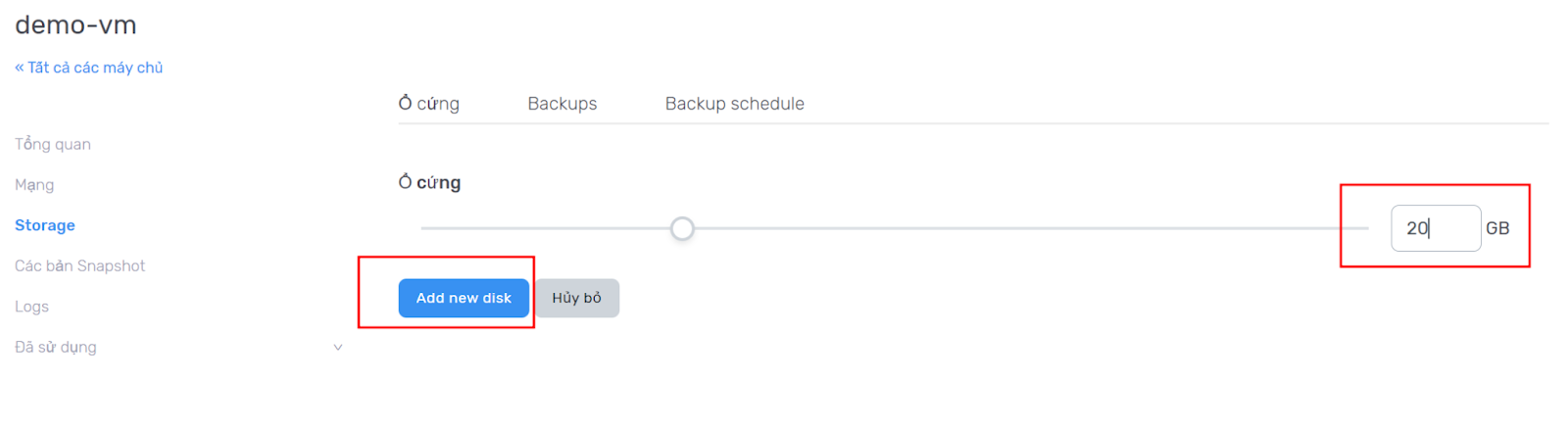
- Tiến hành khởi động lại máy ảo và kiểm tra kết quả, lưu ý quý khách cần tiến hành mount ổ cứng mới gắn thêm này vào 1 phân vùng cụ thể để tiến hành sử dụng.
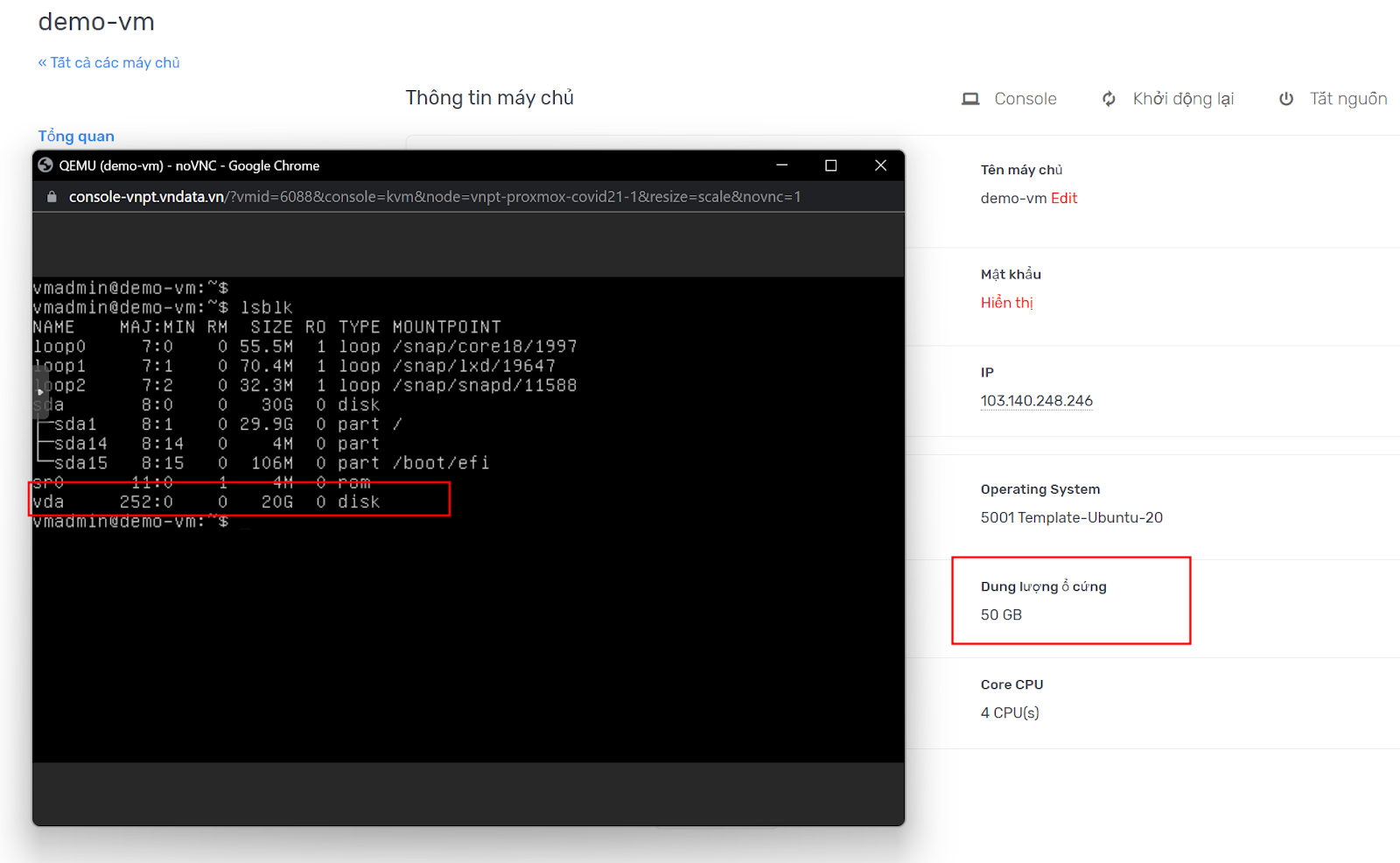
Bài viết trên đây là toàn bộ hướng dẫn thực hiện việc nâng cấp cấu hình của máy chủ ảo, nếu quý khách gặp khó khăn trong quá trình thực hiện vui lòng liên hệ bộ phận hỗ trợ kỹ thuật để được hỗ trợ nhanh chóng.